wps文档如何分别设置奇偶页左侧及右侧页码?
时间:2017-11-09 11:33:49 魔新豆网
大家在平时都会用到WPS,今天为大家讲解一下wps文档如何分别设置奇偶页左侧及右侧页码。
操作方法
打开wps,进入其首页面,如图所示。
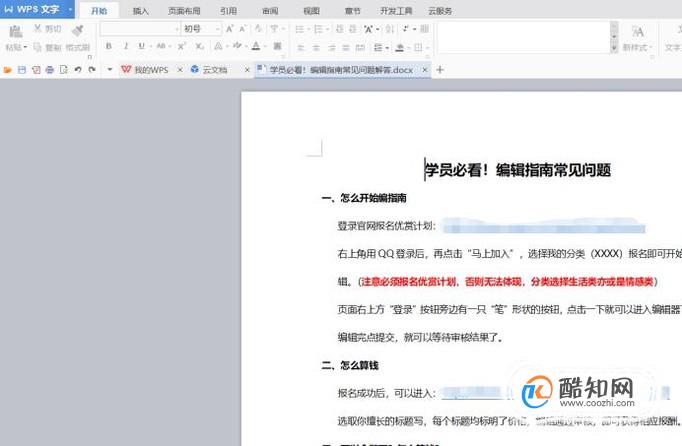
点击上方的页面布局,进入页面布局工具栏页面,如图所示。
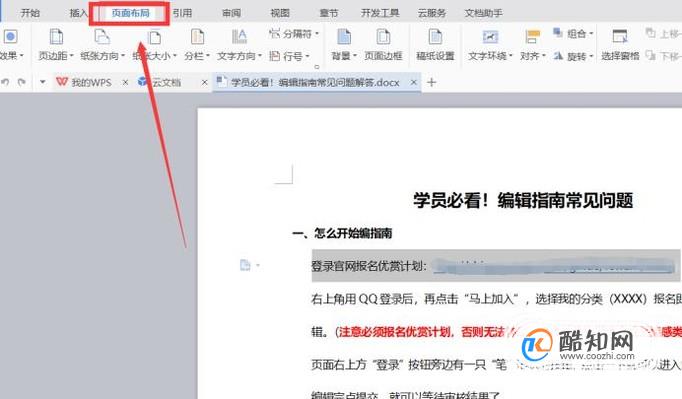
进入页面设置之后,点击“版式”,进入版式页面,如图所示。
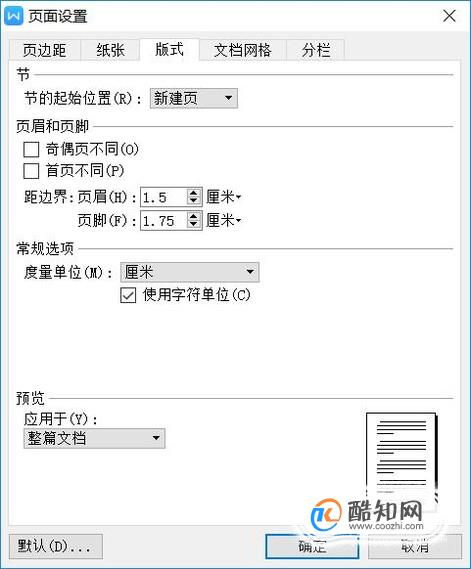
在页眉和页脚栏就可以修改奇偶页不同,如图所示。
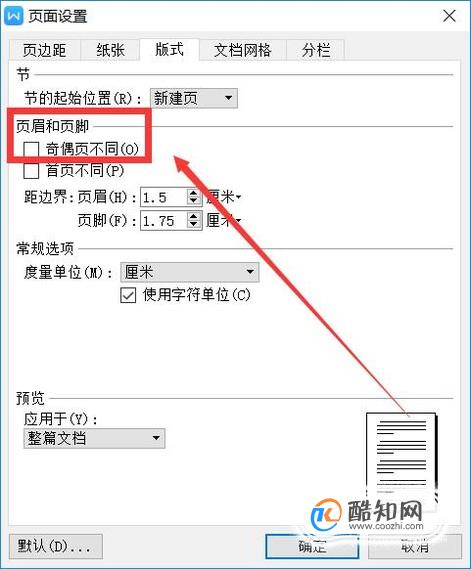
点击“确定”,然后点击“插入”,进入插入菜单栏,如图所示。
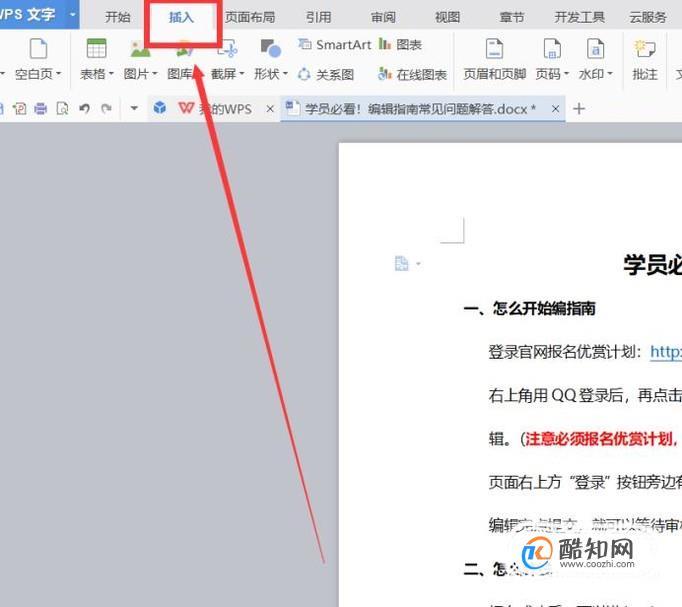
点击“页码”,完成页码设置,如图所示。
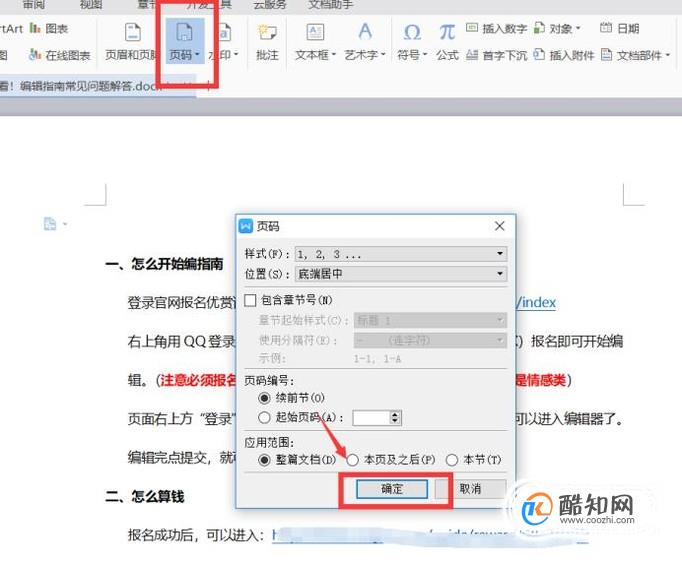
以上纯属个人编写,请勿转载抄袭。
特别提示
本文标签:
- 上一篇:面试自我介绍怎么做
- 下一篇:公司不注销有什么后果
